Zvětšení přehrávaného snímku (zoom při přehrávání)
Zvětší přehrávaný snímek. Použijte tuto funkci pro kontrolu zaostření snímku, atd.
- Zobrazte snímek, který chcete zvětšit a pak stiskněte tlačítko
 .
.
-
Rozsah zoomu nastavte otáčením řídicího kolečka.
Otáčením předního/zadního ovladače můžete přepnout na předchozí nebo následující snímek a rozsah zoomu přitom zůstane stejný. - Bude se přibližovat část snímku, na kterou fotoaparát při snímání zaostřil. Pokud nelze získat informace o poloze ostření, fotoaparát přiblíží střed snímku.
-
Rozsah zoomu nastavte otáčením řídicího kolečka.
-
Část, kterou chcete zvětšit, vyberte stiskem horní/dolní/pravé/levé strany řídícího kolečka.
- Chcete-li ukončit přehrávání se zoomem, stiskněte tlačítko MENU nebo střed řídicího kolečka.
Tip
- Prohlížený snímek lze také zvětšit tlačítkem MENU.
-
Můžete změnit původní zvětšení a původní polohu zvětšených snímků výběrem MENU →
 (Přehrávání) → [
(Přehrávání) → [ Zvětšit vých. zvětš.] nebo [
Zvětšit vých. zvětš.] nebo [  Zvětšit vých. pol.].
Zvětšit vých. pol.].
- Snímek můžete také zvětšit, když dvakrát ťuknete na displej. Kromě toho můžete také na displeji zvětšené místo tažením přesunout. Předem nastavte [Dotyková obsluha] na [Zapnuto].
Poznámka
- Videa nelze zvětšovat.